Riga adalah ibu kota negara Latvia yang terletak di pesisir laut Baltik. Mendengar nama kota Riga di Latvia terlintas nama: SIA Mikrotikls. Sebuah perusahaan hardware dan software yang ada di kota tersebut.
Perusahaan komputer di negara pecahan Uni Sovyet ini lebih familiar dengan nama MikroTik. Produk yang pasti Anda kenal salah satunya router; terdiri atas RouterOS dan RouterBoard.
Selain perangkat jaringan yang disebutkan di atas. Perusahaan MikroTik juga menghasilkan: switch, AP, enclosure, antena, accesories, produk IoT dan lain-lain.
Namun artikel kali ini tidak membahas produk MikroTik dan cara konfigurasinya.
Melainkan ada yang lebih menarik dari negara ini; yaitu munculnya software office suite. Software ini bernama OnlyOffice yang dikembangkan oleh Ascensio System SIA. Sebuah perusahaan yang mempunyai kantor pusat di kota yang sama dengan MikroTik.
Berikut ini contoh tangkapan layar aplikasi pengolah kata dari OnlyOffice. Menurut Anda ini lebih menyerupai Microsoft Word atau Google Doc?
Kabar baik ini menjadi secercah harapan pengguna komputer yang mencari pengganti Microsoft Office. Tentu harapannya office suite multi platform dengan performa bagus namun sifatnya gratis.
Sekarang pertanyaannya adalah:"Apakah kemudian software ini akan menjadi pilihan terbaik sebagai pengganti office? Simak saja cara install OnlyOffice di Windows dan Linux Mint berikut ini. Setelah itu silahkan uji sendiri di komputer masing-masing.
Mohon maaf sebelumnya, untuk tutorial install OnlyOffice di platform lain belum tersedia di blog ini.
Cara Install OnlyOffice Desktop Editor
Software OnlyOffice tersedia secara online maupun offline. Kali ini kita akan mencoba OnlyOffice Desktop yang merupakan versi offline. Versi ini mendukung banyak sistem operasi. Sehingga bisa dipasang pada komputer Windows, macOS maupun GNU/Linux. Bahkan versi mobile pun sudah mendukung Android, iOS dan iPadOS.
Cara Install OnlyOffice di Windows 10
Meskipun aplikasi office-suite ini mendukung sistem operasi Windows. Sampai detik artikel ini ditulis, OnlyOffice belum tersedia di Microsoft Store. Oleh karena itu, cara install OnlyOffice di Windows 10 dilakukan dengan langkah berikut ini.
1. Kunjungi situs web onlyoffice.
2. Scroll ke bawah hingga bagian "Get free desktop and mobile apps", kemudian pilih "For Windows" karena kita akan memasang aplikasi ini di OS Windows.
3. Kemudian sesuaikan dengan sistem operasi yang Anda gunakan. Apakah menggunakan Windows XP, Windows 7, Windows Vista, Windows 8 atau Windows 10. Sesuaikan juga dengan versi yang Anda gunakan. Apakah Windows versi 64 bit (x64) atau 32 bit (x86). Pada contoh artikel ini menggunakan Windows 10 versi 64 bit. Oleh karena itu saya klik x64 pada bagian For Windows 10 / 8.1 / 8 / 7.
4. Setelah selesai mengunduh silahkan double klik file tersebut. Jika ada pemberitahuan dari "User Account Control" yang berisi tulisan:"Do you want to allow this app to make changes to your device? ONLYOFFICE Desktop Editors Setup. Verified publisher: Ascensio System SIA. File origin: Hard drive on this computer. Show more details". Silahkan klik "YES". Proses pemasangan aplikasi segera dimulai, silahkan lanjut memilih bahasa yang digunakan selama instalasi dan klik OK.
5. Klik Next.
6. Klik radio button "I accept the agreement" lanjut dengan klik Next.
7. Klik Next.
8. Klik Next.
9. Klik Next.
10. Klik Install.
11. Pemasangan aplikasi selesai silahkan klik Finish.
12. Begini penampakan aplikasi alternatif pengganti Microsoft Office dari negeri Latvia ini,
Nanti, setelah Anda puas mencoba dan ternyata tidak menyukainya:"Tidak usah khawatir, tinggal copot saja". Caranya? Bagi yang belum tahu silahkan klik icon Windows > Settings > Apps > ONLYOFFICE Desktop Editors 6.4 > Uninstall > Uninstall. Kemudian ikuti perintah selanjutnya yang tinggal klik Ok dan Ok.
Cara Install OnlyOffice di Linux Mint
Adapun untuk pengguna OS Linux nanti dihadapkan dengan pilihan cara install yang beragam. Apakah melalui Apt, Snap, Flatpake, AppImage atau paket distribusi. Berikut ini cara install office gratis OnlyOffice Desktop Editor selengkapnya di Linux Mint 20.2 Cinnamon.
Cara Install OnlyOffice Melalui Software Manager
Cara install aplikasi yang mudah di Linux yaitu melalui Software Manager. Ibaratnya, ini seperti Play Store di Android atau Microsoft Store di Windows 10. Berikut ini langkah-langkah selengkapnya install OnlyOffice Desktop Editors.
1. Klik Menu > Software Manager atau Menu > Administration > Software Manager.
2. Ketik "OnlyOffice" di kotak pencarian dan klik ONLYOFFICE Desktop Editors.
3. Klik Install.
4. Install OnlyOffice sudah selesai, klik Launch untuk langsung mencoba aplikasi.
5. Seperti inilah tampilan OnlyOffice Desktop Editors di Linux Mint 20.2 Cinnamon.
Seperti biasa, jika ternyata Anda tidak menyukainya tinggal remove. Caranya ikuti langkah-langkah di atas hingga pada tahapan no. 4 silahkan klik "Remove". Sebaliknya, pertahankan jika OnlyOffice merupakan aplikasi pengganti office yang berhasil membuat Anda move on.
Lalu bagaimana jika OnlyOffice tidak tersedia di software manager distro Linux Anda? Alternatif paling mudah lainnya dengan mengunduh AppImage OnlyOffice. Versi ini tidak butuh proses instalasi karena menyerupai aplikasi portable seperti di Windows.
Jika tidak bisa running juga silahkan coba install melalui package sesuai distro dan turunannya masing-masing. Contoh untuk Linux Mint bisa Download DEB untuk Debian 8, Ubuntu 14.04 and higher. Karena sistem operasi Linux Mint 20.2 termasuk menggunakan package .deb.
Demikian belajar komputer kita hari ini tentang cara install aplikasi OnlyOffice. Mudah-mudahan office-suite ini menjadi alternatif pengganti office apapun OS Anda.
Semoga bermanfaat.








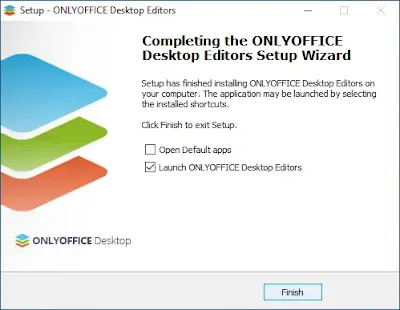





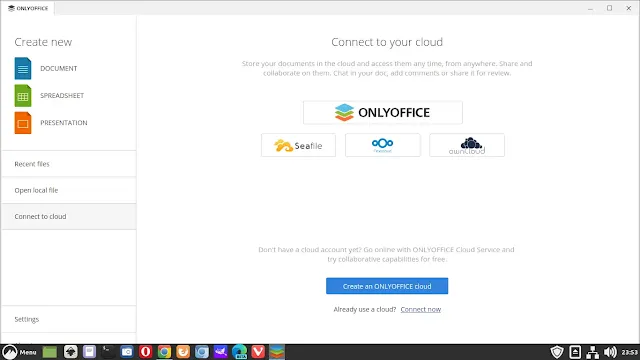
Tidak ada komentar:
Posting Komentar